Szukasz sposobu na edytowanie lub aktualizowanie już zapisanych haseł w Chrome? A może chcesz po prostu rzucić okiem na dostępne funkcje? Nie szukaj dalej!
Zapamiętywanie haseł jest zawsze kłopotliwe, bez względu na to, jak dobrą posiadasz pamięć. Zwłaszcza w czasach, gdy każdy z nas tworzy konta na niezliczonych stronach internetowych i codziennie odwiedza tylko kilka z nich.
Jednym z wczesnych rozwiązań było użycie menedżera haseł innej firmy. Chociaż pojawił się z własnym zestawem obaw dotyczących bezpieczeństwa, ponieważ niektórzy byli sceptyczni co do czynnika odpowiedzialności za przechowywanie tak poufnych informacji w takich aplikacjach innych firm.
Zajęło to trochę czasu, ale wielcy gracze przyszli wraz z pożeraniem wszystkich swoich wielkich broni, a Google wprowadził własnego menedżera haseł. Jest oferowany jako funkcja konta Google, a także jest wbudowany bezpośrednio w Chrome, aby użytkownicy mogli uwolnić się od kłopotów z zapamiętywaniem haseł.
Chociaż wiele osób korzysta z menedżera haseł od Google lub w Chrome. Niewielu z nich wie, jak edytować lub aktualizować zapisane hasła. W każdym razie chcesz zacząć korzystać z menedżera haseł lub chcesz wiedzieć, jak je edytować lub aktualizować. Jesteśmy do Twojej dyspozycji.
Menedżer haseł Chrome
Aby edytować lub przeglądać zapisane hasła, kliknij menu kebaba (trzy pionowe kropki) znajdujące się w prawym górnym rogu ekranu. Następnie kliknij opcję „Ustawienia” z listy.

Teraz kliknij opcję „Ty i Google” na pasku bocznym. Zwykle jest to pierwsza opcja.

Następnie kliknij opcję „Hasła” w panelu kategorii „Autouzupełnianie”.
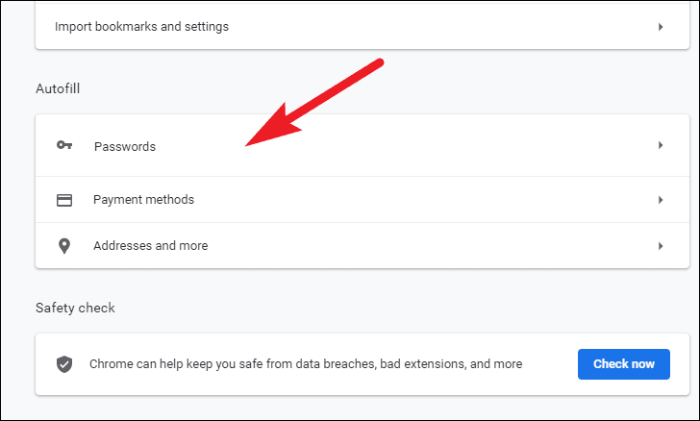
Następnie, aby edytować lub aktualizować zapisane hasła. Zlokalizuj konkretną witrynę na liście zapisanych haseł i kliknij menu kebab (trzy pionowe kropki) tej indywidualnej listy.

Następnie kliknij opcję „Edytuj hasło” z listy.
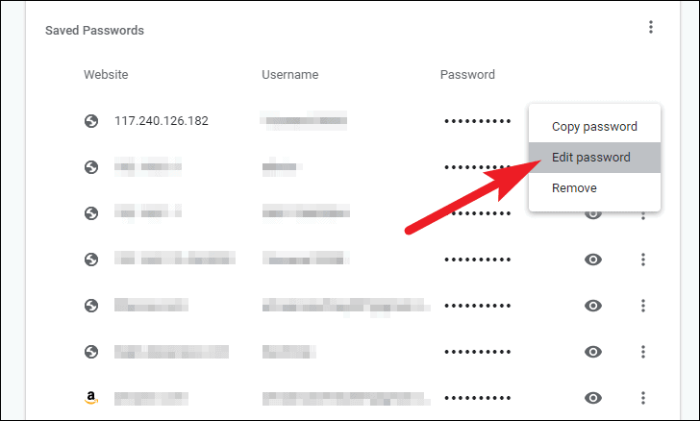
Następnym krokiem byłoby wprowadzenie hasła do konta użytkownika systemu Windows lub macOS w zależności od systemu, z którego korzystasz, aby uzyskać dostęp do zapisanego hasła w menedżerze haseł Chrome.

Teraz, aby edytować lub aktualizować zapisane hasła w Chrome. Najpierw kliknij ikonę oka obecną tuż obok pola hasła, aby była widoczna, a następnie wprowadź żądane zmiany.
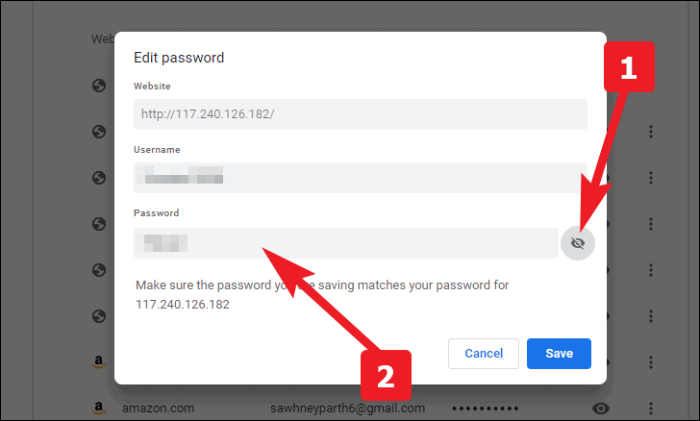
Po wykonaniu żądanych zmian w haśle. Kliknij przycisk „Zapisz”, aby zastosować zmiany w Chrome.
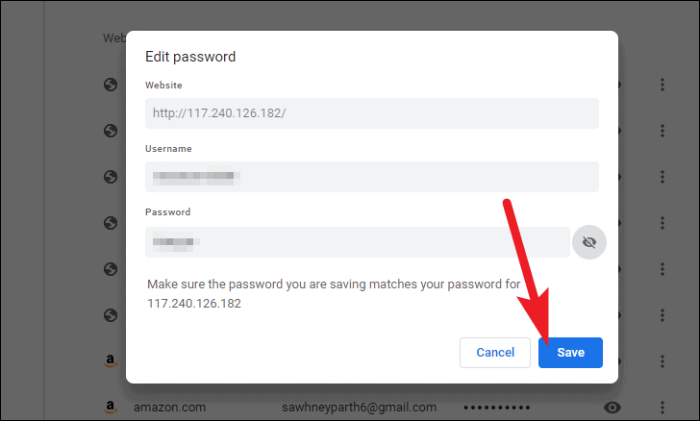
Witryna Menedżera haseł Google
Wszystkie Twoje zapisane hasła w Chrome są synchronizowane z Twoim kontem Google i są dostępne w witrynie Hasło Google. Możesz uzyskać do niego dostęp z dowolnego miejsca, na dowolnym urządzeniu i dowolnej przeglądarce internetowej (nie tylko Chrome), aby wyświetlać lub edytować swoje hasła.
Najpierw wejdź na passwords.google.com i zaloguj się na swoje konto. Teraz zlokalizuj stronę, do której chcesz zmienić hasło i kliknij ją z listy dostępnej na ekranie.

Teraz kliknij opcję „Edytuj”, aby wprowadzić żądane zmiany w haśle.
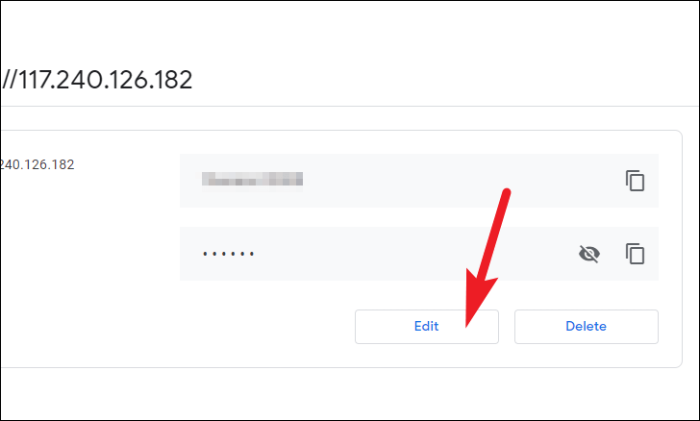
Następnie, aby wyświetlić swoje hasło, kliknij „ikonę przekreślonego oka”. Następnie wprowadź żądane zmiany.
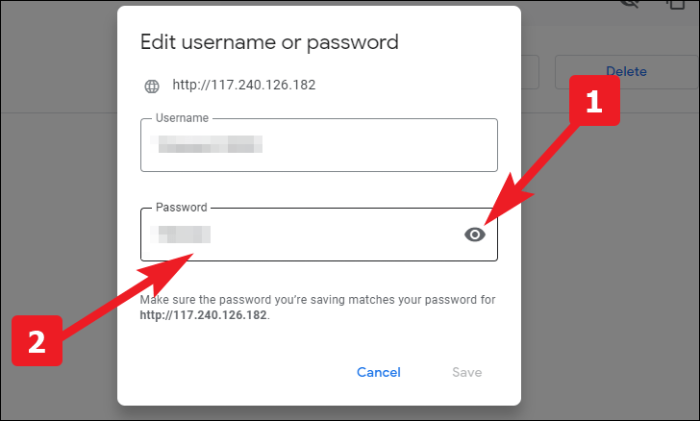
Teraz, aby zastosować zmiany, kliknij przycisk „Zapisz”.
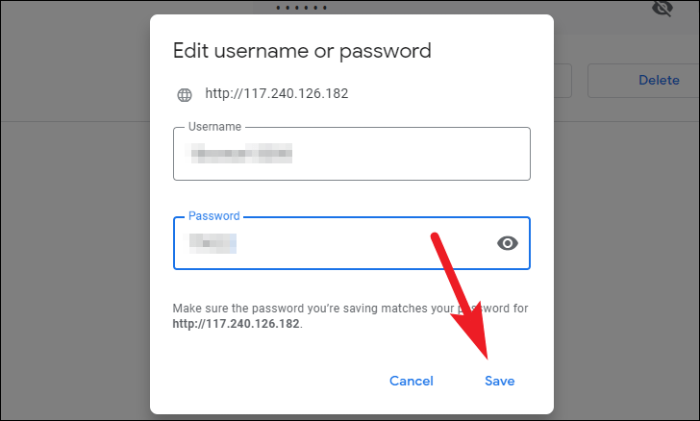
Dodatkowe wskazówki dotyczące korzystania z Menedżera haseł Chrome
Czeka Cię uczta! Oto kilka dodatkowych wskazówek, jak efektywniej zarządzać hasłami i używać ich.
Sprawdź hasła
Google oferuje również sprawdzanie haseł w celu poinformowania, czy hasło jest zbyt słabe lub czy zostało ujawnione w wyniku potencjalnego naruszenia bezpieczeństwa danych. Zaleca również środek ochronny, aby go rozwiązać.
Aby umożliwić Google sprawdzenie Twoich haseł. Przejdź do opcji „Ty i Google” z ustawień, tak jak to zrobiliśmy we wcześniejszym kroku.

Teraz kliknij przycisk „Sprawdź hasła”, aby umożliwić Google przeprowadzenie analizy.

Teraz, jeśli jest jakieś potencjalne zagrożenie. Chrome wyświetli ostrzeżenie. Kliknij ikonę „karata”, aby zobaczyć potencjalny problem i podejmij zalecane przez Google kroki, aby je rozwiązać.

Zaloguj się automatycznie
Cóż, po włączeniu automatycznego logowania. Google automatycznie zaloguje Cię w witrynach, w których zapisze hasła.
Aby go włączyć, przejdź do opcji „Ty i Google” w ustawieniach, tak jak to zrobiliśmy wcześniej w tym przewodniku. Teraz przełącz przełącznik pola „Automatyczne logowanie” i to wszystko.
Notatka: Funkcja automatycznego logowania jest dostępna tylko w Chrome w momencie pisania tego artykułu.

Importuj lub eksportuj hasła
Google umożliwia również importowanie lub eksportowanie haseł, jeśli zajdzie taka potrzeba.
Notatka: W chwili pisania tego artykułu tylko witryna Google Password Manager ma opcję importowania lub eksportowania haseł.
Najpierw wejdź na passwords.google.com i zaloguj się na swoje konto. Następnie kliknij ikonę „koła zębatego” znajdującą się w górnej części ekranu, aby wprowadzić opcje hasła.

Teraz kliknij przycisk „Eksportuj” lub „Importuj” zgodnie z wymaganiami. Jednak obecnie Menedżer haseł Google obsługuje tylko przesyłanie plików CSV do importowania haseł.

Kopiuj hasła
Niejednokrotnie dochodzi do sytuacji, w której musisz zalogować się na swoje konto z nieznanej maszyny, a jeśli jesteś świadomy keyloggerów, wiesz, jak duże jest to zagrożenie.
Chociaż Google ma tu twoje plecy. Pozwala skopiować i wkleić dane logowania na konto, aby ominąć sytuację keyloggera.
Najpierw wejdź na passwords.google.com i zaloguj się na swoje konto. Teraz kliknij na stronę z listy, do której chcesz uzyskać hasło.

Następnie kliknij ikonę kopiowania w polu hasła lub nazwy użytkownika zgodnie z wymaganiami, które możesz następnie wkleić w wybranej lokalizacji.
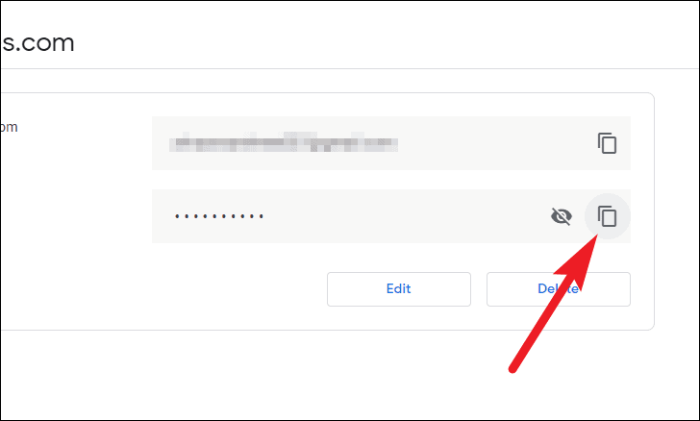
Korzystając z tego przewodnika, możesz teraz efektywnie zarządzać swoimi hasłami w menedżerach haseł dostępnych w Google. Teraz idź i bądź wolny, ponieważ nie musisz już pamiętać żadnych skomplikowanych haseł!
